本文主要为大家分享TeamViewer Linux版本安装教程,改教程适用于Linux 的 TeamViewer 版本低于 15.19, 需要 Linux 2.6.27 内核和 GLIBC 2.17。 建议使用 Qt 5.6 以获得最佳体验。 因此,支持以下最低操作系统版本:
- Debian 9(包括 Raspbian)
- Ubuntu 16.04 和衍生产品(例如 Kubuntu)
- Mint 18
- RHEL 7, CentOS 7, Fedora 29
- SUSE Enterprise 15, openSuse 42
在过渡期,仍支持Qt 5.2,允许在Debian 8和Ubuntu 14.04上安装。
一、准备工作
计算机要求
- x86 64 位: amd64 (Intel 64/EM64T)
- x86 32 位: SSE2
- armv7 32 位: armv7 hardfloat (Raspberry Pi 2+)
软件包选择
- PC:根据系统支持 32 位还是 64 位来选择相应的软件包。 如果不确定,则运行 uname。在 64 位系统上,uname -m 将打印 x86_64。
- Raspberry Pi:选择 ARM 软件包。
二、开始安装TeamViewer
方法一:双击或者右击,打开并安装软件、用 GDebi 软件包安装程序打开、用 Ubuntu 软件中心打开或用 QApt 软件包安装程序打开,安装软件包。
方法二:运行命令行
# for DEB packages:
apt install ./teamviewer_13.x.yyy_[arch].deb
apt install ./teamviewer-host_13.x.yyy_[arch].deb
# for RPM packages (use dnf if yum is not available):
yum install ./teamviewer_13.x.yyy.[arch].rpm
yum install ./teamviewer-host_13.x.yyy.[arch].rpm
# for SUSE:
zypper install ./teamviewer-suse_13.x.yyy.[arch].rpm
zypper install ./teamviewer-host-suse_13.x.yyy.[arch].rpm
注意事项:
- 要在RPM系统(包括Fedora)上安装,如果签名验证失败,有关RHEL或CentOS的一般安装说明,请参考:《如何在Red Hat和CentOS上安装TeamViewer》
- 要通过ssh安装或在命令行上配置无人值守访问,请参考:《如何在没有图像用户界面的 Linux 系统上安装 TeamViewer》
- TeamViewer 和 TeamViewer-Host 不能一起安装。如果您想安装 TeamViewer-Host,必须先删除 TeamViewer。如果你有时需要不时运行 TeamViewer,可以运行 tar 软件包,无需安装。
本文从“美国主机侦探”转载,原地址:www.idcspy.com/58901.html,原作者保留一切权利,若侵权请联系删除。
(Python内容来源于IDC同行,若侵权,请联系我们删除)
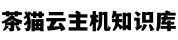 茶猫云
茶猫云